所有商品


相关商品
已购买?前往取货
注意事项

如果你的 Apple ID 被锁定或停用怎么办?一分钟解锁教程,恢复账号的步骤和方法。如果您或其他人输入您的密码、安全提示问题的回答或其他帐户信息的错误次数过多,您的 Apple ID 会自动锁定以保护您帐户的安全,并且您无法登录任何 Apple 服务。在验证您的身份之后,您可以解锁 Apple ID。

Apple ID 账户恢复步骤,如何恢复被锁定的Apple ID,找回被禁用的Apple ID账户,Apple ID恢复流程详解,Apple ID账号恢复教程,忘记Apple ID密码的解决方法,Apple ID账号解锁指南,无法登录Apple ID恢复方法,Apple ID账户安全恢复步骤,Apple ID账号恢复支持链接
方法一:如果您的 Apple ID 出于安全原因而被锁定,您可能会看到以下警告之一:
“出于安全原因,此 Apple ID 已被停用”
“您无法登录,因为您的帐户已出于安全原因而被停用”
“出于安全原因,此 Apple ID 已被锁定”
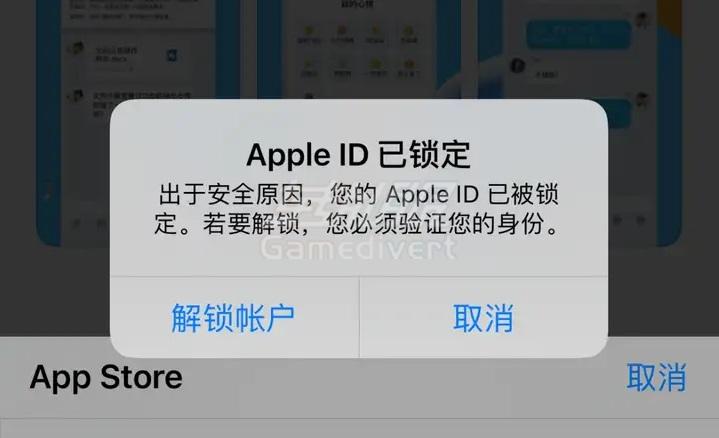
当您看到上述任何警告时,请前往 iforgot.apple.com,然后使用现有密码解锁帐户或重设密码。多次尝试解锁帐户但仍不成功后,您的 Apple ID 仍将保持锁定状态,您可以第二天再试。
如果您使用双重认证,则需要使用受信任设备或受信任的电话号码来解锁 Apple ID。如果您知道恢复密钥,可以用它来帮助重新获得帐户的访问权限。
如果您看到的信息不同于上述警告,并且您无法重设密码,请联系苹果官方以获取帮助。
方法二:使用双重认证解锁Apple ID
步骤1:在设备锁定页面点击【解锁账户】,如果已绑定电话或邮箱,那么可通过这种方式进行验证。填入手机号,如果此Apple ID账号登录过其它设备,还可在其它设备端进行验证解锁。如果无法使用其它设备,那么可以通过接收验证码的形式,通过短信或邮箱的形式进行验证。
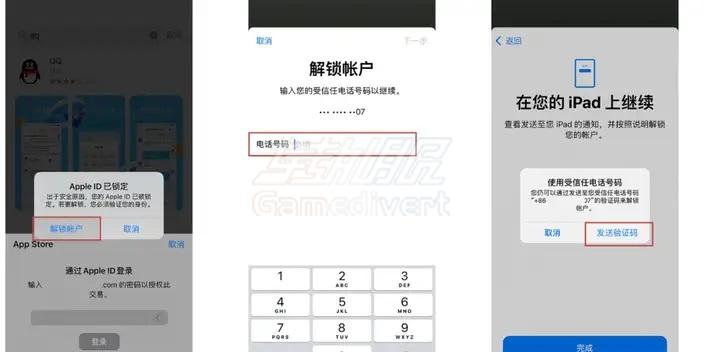
步骤2:输入已接收的验证码,如果已经忘记原密码,可点击【忘记密码?】,再输入锁屏密码,待系统验证。
步骤3:当系统验证成功后,将会提示重新设置Apple ID密码,注意此密码不要在一年内使用过,否则无法使用。新密码设置成功后,已登录的Apple ID密码将自动更新为新设的密码。
方法三:前往Apple官网重设密码
登录苹果官网,进入Apple ID界面,前往 iforgot.apple.com,重设安全提示问题
输入你的 Apple ID,然后选择“继续”。
选取重设安全提示问题的选项,然后选择“继续”。
输入你的 Apple ID 密码,然后选择“继续”。
按照屏幕上的步骤操作以验证你的身份。根据你的帐户详细信息和其他因素,你需要提供的信息可能会有所不同。如果你没有看到验证身份的任何选项,则你此时无法重设你的安全提示问题。
选取新的安全提示问题和答案,并选择“继续”。请参阅关于选取安全提示问题和确保账户安全的提示。
重设安全提示问题后,你最好改为设置双重认证这是确保你帐户安全的最佳方法,而且你无需记住任何安全提示问题。你可以直接在装有 iOS 9 或更高版本的 iPhone、iPad 或 iPod touch,或者装有 OS X El Capitan 或更高版本的 Mac 上设置双重认证。
如果你连续多次答错安全提示问题,你将暂时无法使用你的安全提示问题。请尝试在等待期结束后重设你的问题。

活动期间内累积完成签到,即可免费领取积分
连续签到:1天=10积分,中断需重新开始,最高可领310积分!如出现多段签到天数,取最高为准。